विषयसूची
माइक्रोसॉफ्ट एक्सेल में, कभी-कभी हमें किसी विशिष्ट शब्द या जानकारी से संबंधित विभिन्न प्रकार के डेटा को डेटासेट या टेबल से सेल में पाठ के भीतर देखना पड़ता है। VLOOKUP फ़ंक्शन की सहायता से, हम उस शब्द को तालिका से आसानी से ढूंढ सकते हैं और उस शब्द वाले सेल मान से संबंधित डेटा निकाल सकते हैं।

अभ्यास कार्यपुस्तिका डाउनलोड करें
आप एक्सेल वर्कबुक डाउनलोड कर सकते हैं जिसका उपयोग हमने इस लेख को तैयार करने के लिए किया है।
VLOOKUP to Find Word with Text.xlsx<02 VLOOKUP को लागू करने के लिए उपयोगी तरीके यदि सेल में एक्सेल में पाठ के भीतर एक शब्द है
VLOOKUP फ़ंक्शन का उपयोग आम तौर पर बाईं ओर एक मान देखने के लिए किया जाता है किसी तालिका का स्तंभ और फ़ंक्शन तब आपके द्वारा निर्दिष्ट स्तंभ से उसी पंक्ति में मान लौटाता है। इस VLOOKUP फ़ंक्शन का सामान्य सूत्र है:
=VLOOKUP(lookup_value, table_array, col_index_num, [range_lookup])
आप इसका विस्तृत अवलोकन यहां कर सकते हैं यह VLOOKUP फ़ंक्शन कैसे काम करता है।
1। एक्सेल में वर्ड वाले टेक्स्ट से डेटा खोजने के लिए VLOOKUP
निम्न चित्र में, कॉलम B में कई रैंडम चिपसेट के मॉडल नाम शामिल हैं और कॉलम C<5 में>, स्मार्टफोन मॉडल के नाम हैं जो उल्लिखित चिपसेट का उपयोग कर रहे हैं। हम यहां क्या करेंगे एक चिपसेट मॉडल के आंशिक मिलान की तलाश करेंगे और फिर हम यह निकालेंगे कि कौन सा उपकरण इस निर्दिष्ट का उपयोग करता हैचिपसेट।

उदाहरण के लिए, हम स्मार्टफोन के डिवाइस मॉडल को जानना चाहते हैं जो स्नैपड्रैगन चिपसेट का उपयोग करता है। कॉलम बी में, स्नैपड्रैगन नाम एक मॉडल नाम के साथ मौजूद है, लेकिन हम इस डेटा को केवल 'स्नैपड्रैगन' का उल्लेख करके आंशिक मिलान के साथ देखेंगे।
इसलिए, आउटपुट सेल C14 में, निर्दिष्ट चिपसेट का उपयोग करने वाले स्मार्टफोन मॉडल का नाम खोजने के लिए संबंधित सूत्र होगा:
=VLOOKUP("*"&C13&"*",B4:C11,2,FALSE) Enter दबाने के बाद, फंक्शन Xiaomi Mi 11 Pro वापस आ जाएगा। तो, यह विशिष्ट डिवाइस स्नैपड्रैगन के चिपसेट का उपयोग करता है जो सेल B6 में इसके मॉडल नंबर के साथ स्थित है।

और पढ़ें: जांचें कि एक्सेल में सेल में आंशिक टेक्स्ट है या नहीं (5 तरीके)
2. सेल में किसी विशेष स्थिति से मान के आधार पर डेटा निकालने के लिए VLOOKUP
अब हमारे पास नीचे दी गई तस्वीर में एक अलग डेटासेट होगा। कॉलम बी यूएसए के विभिन्न राज्यों में कुछ यादृच्छिक टेलीफोन नंबरों के साथ स्थित है। कॉलम डी और ई क्रमशः क्षेत्र कोड और संबंधित राज्य के नाम दिखा रहे हैं। हम कॉलम B से एक फोन नंबर कॉपी करेंगे और फिर टेलीफोन नंबर के बाएं 3 अंकों से कोड निकालकर राज्य का नाम पता करेंगे। VLOOKUP फंक्शन D4:E10 के टेबल ऐरे में निकाले गए कोड को खोजेगा।

आउटपुट में सेल C13 , से राज्य का नाम खोजने के लिए आवश्यक सूत्र सेल B13 में बताया गया फ़ोन नंबर होगा:
=VLOOKUP(VALUE(LEFT(B13,3)),D4:E10,2,FALSE) Enter दबाने के बाद, फ़ंक्शन स्थिति लौटाएगा नाम- न्यूयॉर्क . इसलिए, सेल B13 की शुरुआत में विशिष्ट कोड के साथ बताया गया टेलीफोन नंबर न्यूयॉर्क राज्य के लिए पंजीकृत है।

संबंधित सामग्री: Excel में अगर टेक्स्ट है तो रिटर्न वैल्यू (8 आसान तरीके)
टेक्स्ट के अंदर शब्द के आधार पर डेटा खोजने के लिए VLOOKUP का विकल्प
VLOOKUP फ़ंक्शन का एक उपयुक्त विकल्प XLOOKUP फ़ंक्शन है। XLOOKUP फ़ंक्शन VLOOKUP और HLOOKUP फ़ंक्शन का संयोजन है। यह लुकअप एरे के इनपुट के आधार पर डेटा निकालता है और एरे को लौटाता है। इस फ़ंक्शन का सामान्य सूत्र इस प्रकार है:
=XLOOKUP(lookup_value, lookup_array, return_array, [if_not_found], [match_mode], [search_mode])
आप यहां पर क्लिक करके इस फ़ंक्शन के विस्तृत अवलोकन को अवशोषित कर सकते हैं।
पहली विधि में हमारे पहले डेटासेट के आधार पर, यदि हम XLOOKUP फ़ंक्शन का उपयोग करने का विकल्प चुनते हैं तो आउटपुट में आवश्यक सूत्र Cell C14 इस तरह दिखना चाहिए:
=XLOOKUP("*"&C13&"*",B4:B11,C4:C11,"Not Found",2) Enter दबाने के बाद, फ़ंक्शन होगा पहले प्राप्त किए गए समान परिणाम लौटाएं।
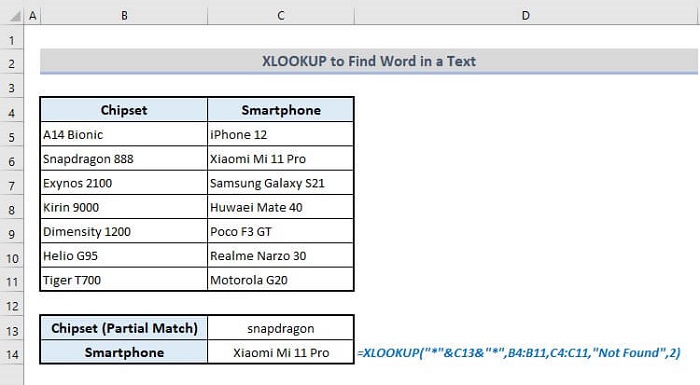
इस फ़ंक्शन में, चौथा तर्क में एक अनुकूलित संदेश होता है जो लुकअप मान नहीं मिलने पर दिखाया जाएगा मेज पर। पांचवां तर्क (match_mode) '2' द्वारा परिभाषित किया गया है जो पहले तर्क में इनपुट के आधार पर वाइल्डकार्ड मिलान को दर्शाता है।
अंतिम शब्द
मुझे आशा है कि VLOOKUP फ़ंक्शन के साथ निर्दिष्ट मानदंडों के तहत डेटा निकालने के लिए ऊपर वर्णित तरीके अब आपको अपने आवश्यक एक्सेल कार्यों में उन्हें लागू करने के लिए प्रेरित करेंगे। यदि आपके कोई प्रश्न या प्रतिक्रिया है, तो कृपया हमें टिप्पणियों के माध्यम से बताएं। या आप इस वेबसाइट पर एक्सेल कार्यों से संबंधित हमारे अन्य लेख देख सकते हैं।

